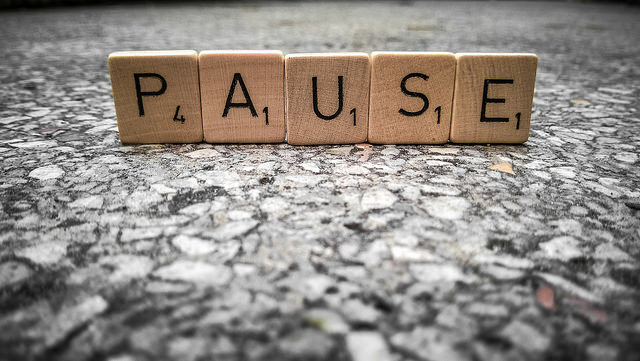
por C. K. MacLeod
actualizado el 14 de enero de 2017.
Tengo un portátil todo en uno que pesa lo mismo que una tableta. Es una maravilla de una máquina excepto por una cosa: debido a que no tiene un teclado numérico (menos teclado = mejor portabilidad), no puedo crear guiones em (—) y guiones en (–) de la manera habitual.
(sabes que hay tres tipos de guiones en inglés escrito, ¿verdad? Utilizarlas correctamente en su escritura y que va a impresionar a un corrector!,)
Use atajos de teclado integrados.
en un teclado de tamaño normal con un teclado numérico, puedo usar atajos de teclado para crear guiones em y guiones en:
- Em dash (-): Alt+0151
- En dash ( — ): Alt+0150
en Microsoft Word:
- Em dash ( – ): Alt+Ctrl+ — (menos)
- En dash ( – ): Ctrl + – (menos)
los usuarios de Mac usan estos atajos:*
- em Dash ( – ): shift — alt-guion o command + m
- En Dash (-): alt – guion
mis atajos de teclado habituales no funcionan en mi portátil., Aquí hay algunas soluciones:
Conecte un teclado o teclado externo de tamaño completo.
esta opción solo le resultará atractiva si tiende a usar su computadora portátil como un escritorio.
para editar documentos, me gusta conectar mi computadora portátil a un monitor masivo y conectar un mouse inalámbrico y un teclado de tamaño completo, con un teclado numérico.
alternativamente, puede conectar un teclado numérico USB portátil y usar el teclado y el panel táctil de su computadora portátil. Con esta configuración, no hay problemas para crear guiones em y en de la manera habitual, usando códigos Alt.,
pero ¿qué pasa si prefiere usar su computadora portátil sobre la marcha, como está previsto? Siga leyendo<
utilice códigos de caracteres Unicode.
la mayoría de los teclados portátiles de PC compactos no le permitirán usar códigos Alt para crear guiones em y guiones en, pero puede usar códigos de caracteres Unicode en la mayoría de los casos:
- Em dash: 2014+Alt+x
- En dash: 2013+Alt+x
puede buscar otros códigos de caracteres Unicode aquí.
Nota: los atajos de teclado que utilizan códigos de caracteres Unicode no funcionan en Scrivener, Gmail o Google docs. Para estos programas, pruebe una de las siguientes opciones.,
utilice la función de Autocorrección integrada de su procesador de textos.
en Google Docs, si escribe dos guiones seguidos de un espacio, esos dos guiones se cambiarán a un guión em. Fuera de la caja, Word y Scrivener harán lo mismo.
no hay una opción de Autocorrección fuera de la caja para un guión en, sin embargo. Por lo tanto, puede probar esto:
en Word 2010 y arriba, vaya a Herramientas, Opciones, pruebas y haga clic en el botón Opciones de Autocorrección.
seleccione la pestaña Autocorrección y agregue estos atajos de teclado:
- reemplazar: .em con: –
- reemplazar .,en Con: –
ahora cada vez que escriba .em (punto em) en Microsoft Word, será reemplazado por un guión, y .en te dará un en dash.
si desea hacer lo mismo en Scrivener, vaya a herramienta, Opciones, correcciones, editar sustituciones. En Google Docs, vaya a Herramientas, Preferencias.
utilice el mapa de caracteres de su sistema operativo.
Usando la función de búsqueda de su sistema operativo, escriba «Mapa de caracteres».»Aparecerá una cuadrícula con símbolos, y puede seleccionar el guion em o en y copiarlo y pegarlo en su Documento., En Scrivener, puede acceder al mapa de caracteres de su sistema operativo yendo a editar, Mapa de caracteres. En Word 2010 y arriba, tendrá que ir a Insertar, símbolo. En Google Docs, vaya a Insertar Caracteres Especiales.
sea eficiente
hay muchas maneras de crear guiones em y guiones en su computadora portátil. Si su única opción es usar el mapa de caracteres (la opción menos eficiente), considere insertar dos guiones para guiones em en su Documento por ahora. Luego puede usar la función Buscar y reemplazar de su procesador de textos para reemplazar los guiones con el símbolo correcto más adelante.